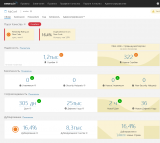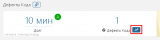Оглавление
- Введение
- Управление техническим долгом
- Быстрый старт
- Анализ проекта
- Расширенный пример
- Подведем итоги
- Дальнейшее развитие темы
- Благодарности
- Ссылки
Введение
После разработки проектов и задач на 1С, собственно как и в других языках программирования, приходится сталкиваться с техническим долгом.

Что такое технический долг? Технический долг - это метафора программной инженерии, обозначающая накопленные в программном коде или архитектуре проблемы, связанные с пренебрежением к качеству при разработке программного обеспечения и вызывающие дополнительные затраты труда в будущем (Wikipedia).
Причины возникновения могут быть разными:
-
Недостаточная компетентность кадров;
-
Давление со стороны бизнеса;
-
Плохо спроектированная архитектура и отсутствие документации;
-
Отсутствие процессов review и refactoring;
-
Отсутствует тестирование;
Основная причина, почему нужно управлять качеством кода - это увеличение стоимости сопровождения и разработки продукта в дальнейшем из-за технического долга.
Управление техническим долгом

Управлять техническим долгом можно следующим подходами:
-
Внешний аудит - привлечение сторонней компании. Затратно, на результат может влиять человеческий фактор.
-
Внутренний аудит - визуальная проверка кода (code review). Опять же на результат влияет человеческий фактор и иногда необъективность.
-
Автоматизированная проверка кода - применяются статические анализаторы. В мире 1С используется конфигурация 1С: АПК.
Существует еще один подход, который я считаю наиболее эффективным - непрерывная проверка кода (continuous code inspection). Более подробно можно изучить подход в статье Управление техническим долгом - Концепция Continuous Inspection. Мой выбор пал на SonarQube.

SonarQube - программное решение для непрерывного анализа и измерения качества кода. На текущий момент платформой поддерживается более 27 языков программирования. К сожалению, язык 1С не включен в официальный перечень поддерживаемых языков SonarQube.
На рынке существует как минимум два плагина для поддержки языка 1С в SonarQube.
-
SonarQube 1C (BSL) Community Plugin - open source решение (https://github.com/1c-syntax/sonar-bsl-plugin-community).
-
SONARQUBE 1C (BSL) Plugin - решение от SilverBulleters. (https://silverbulleters.org/sonarqube).
В статье используется плагин SonarQube 1C (BSL) Community Plugin, т.к. он бесплатен. Плагин основан на проекте BSL Language Server - реализации протокола language server protocol для языка 1С: Предприятие 8 и OneScript.
Быстрый старт

В рамках базового примера мы развернем SonarQube, подготовим рабочий каталог проекта 1С, загрузим результаты проверки кода на сервис. В примере будет использоваться операционная система Windows. Повторить то же самое для unix / macos систем возможно, но с небольшими изменениями. Все скрипты будем выполнять в консоли CMD или Powershell (не имеет значения).
Мною заранее был заготовлен шаблон рабочего окружения. Скачиваем его по ссылке.
Клонируем на компьютер с помощью консоли:
git clone https://github.com/otymko/article-sonar-for-infostart.git
Визуально проект выглядит:
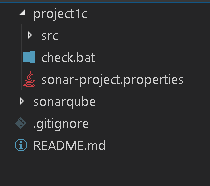
В его состав входят:
-
project1c - рабочий каталог с проектом для анализа.
-
src - каталог для исходных кодов 1С
-
check.bat - скрипт запуска проверки кода
-
sonar-project.properties - файл настроек проекта для SonarQube
-
Первый этап
Развернем сервис SonarQube версии 7.9. Будем рассматривать простую установку, с использованием внутренней базы данных. По умолчанию SonarQube использует базу данных H2. В дальнейшем, если вы хотите использовать сервис постоянно, обновлять его - нужно использовать внешнюю базу данных, например PostgreSQL.
Для SonarQube требуется Java 11+. Скачиваем OpenJDK 11 https://jdk.java.net/archive/ и распаковываем в каталог C:\openjdk11.
Далее скачиваем архив с SonarQube по ссылке https://www.sonarqube.org/downloads/. Распаковываем в каталог C:\sonarqube.
Теперь нужно выставить базовые настройки. Для этого отредактируем файл конфигурации C:\sonarqube\conf\sonar.properties:
sonar.web.javaOpts=-server -Xmx2g -Xms1g -XX:+HeapDumpOnOutOfMemoryError
sonar.ce.javaOpts=-Xmx6g -Xms4g -XX:+HeapDumpOnOutOfMemoryError
sonar.search.javaOpts=-Xmx6g -Xms6g -XX:+HeapDumpOnOutOfMemoryError
Указываем путь к java 11 (если ранее не было установлено и прописано в path). В файле C:\sonarqube\conf\wrapper.conf отредактируем строку:
wrapper.java.command=java
Меняем на:
wrapper.java.command=C:\openjdk\jdk-11.0.2\bin\java
Сервис можно запустить вручную из консоли или создать службу windows. Для ручного запуска в консоли запускаем скрипт:
C:\sonarqube\bin\windows-x86-64\StartSonar.bat
Дожидаемся завершение развертки сервиса. В консоли должно быть выведено:
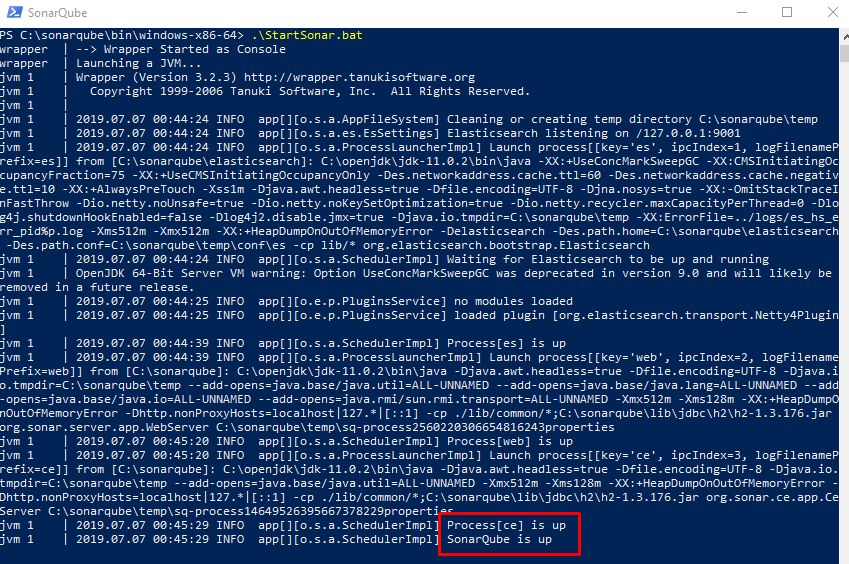
Более подробно развертку SonarQube на Windows можно изучить здесь.
Скачиваем и копируем плагин для SonarQube в каталог C:\sonarqube\extensions\downloads\:

SonarQube будет доступен по адресу http://localhost:9000. По умолчанию в SonarQube создается пользователь admin / admin - логин / пароль соответственно.
Теперь на сервисе SonarQube нужно:
-
Если используется внешняя база данных для SonarQube, то нужно сгенерировать token доступа пользователя для запуска анализа проекта.
-
Добавить пользователей с электронной почтой, соответствующей пользователям Git вашего проекта, на проверку. Если исходные коды выгружались вручную через конфигуратор, этот шаг нужно пропустить.
Генерация token (необязательно)
Переходим на настройки пользователя admin http://localhost:9000/account/security/, указываем название token и нажимаем Generate. Копируем полученный token, он вам понадобится в дальнейшем.
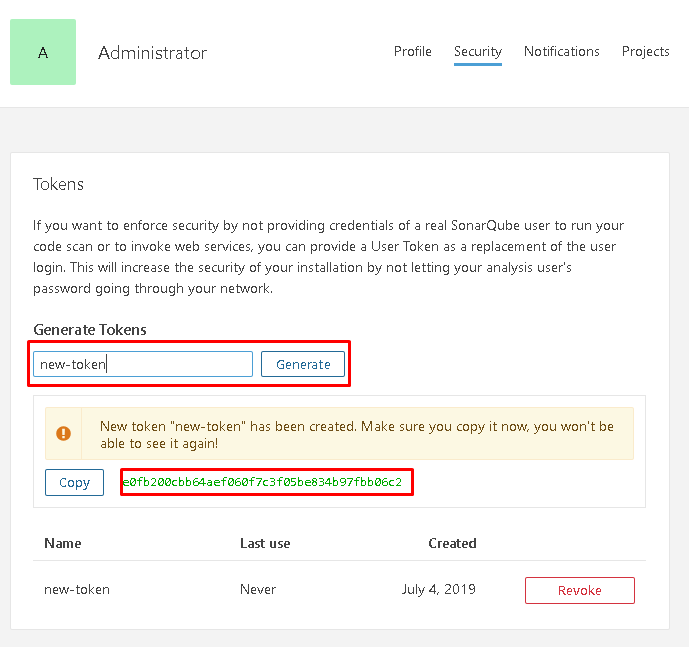
Добавление новых пользователей
Создаем новых пользователей. Для этого переходим на страницу http://localhost:9000/admin/users и нажимаем Create user. Обязательно заполняем все поля:
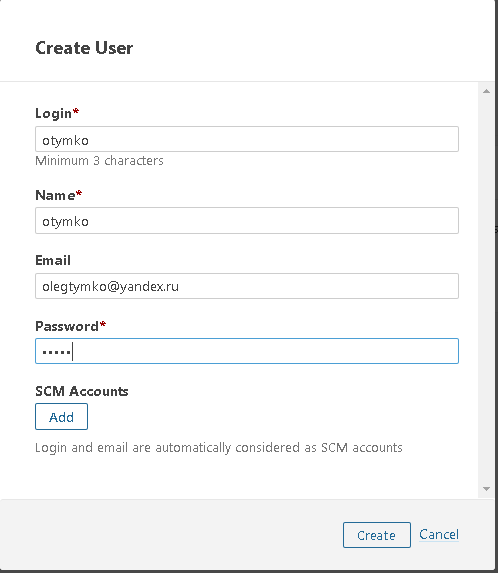
Если используется проект Git то создаем пользователей для каждого пользователя Git.
Интерфейс на Русском языке
Сменим язык интерфейса сервиса на Русский. Для этого переходим на страницу http://localhost:9000/admin/marketplace, находим плагин локализации Russian Pack и устанавливаем, используя кнопку Install.

Внимание: для смены языка интерфейса на русский нужно будет перезапустить сервис SonarQube. Для этого нажимаем на той же странице Restart Server:
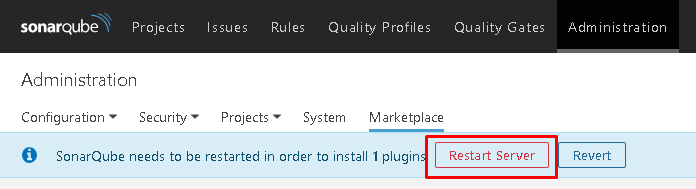
Подготовка каталога проекта SonarQube
В каталоге project1c/src должны находиться исходные коды 1С конфигурации. Рассмотрим ручной вариант экспорта в этот каталог.
Ручная выгрузка через конфигуратор
Если Git проект не используется, делаем ручную выгрузку проекта через конфигуратор. Для этого в конфигураторе 1С нажимаем Конфигурация -> Выгрузить конфигурацию в файлы...
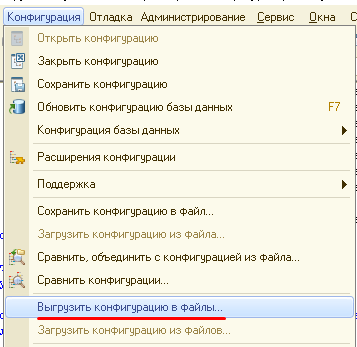
Указываем путь к каталогу project/src и нажимаем выполнить.
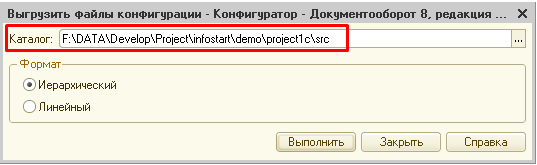
После завершения каталог исходных кодов должен выглядеть примерно так:
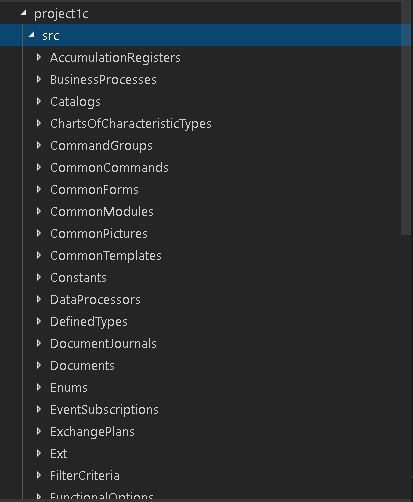
Клонируем проект git в каталог project1c/src. Выполняем команду:
git clone url_your_project_1c /path/to/project1c/src
Каталог должен выглядеть примерно вот так:
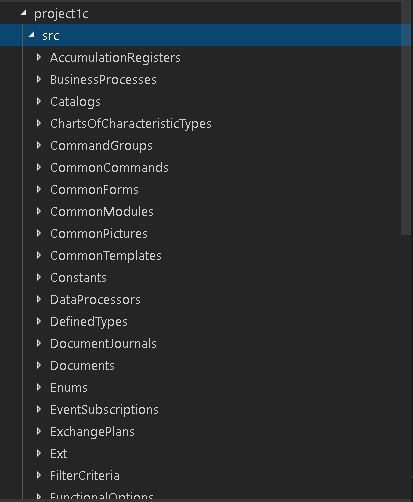
Второй этап
Для второго этапа потребуется консольное приложение для запуска анализа проекта sonar scanner. Скачиваем сканер со страницы https://docs.sonarqube.org/latest/analysis/scan/sonarscanner/. В нашем случае нужна версия для Windows x64:
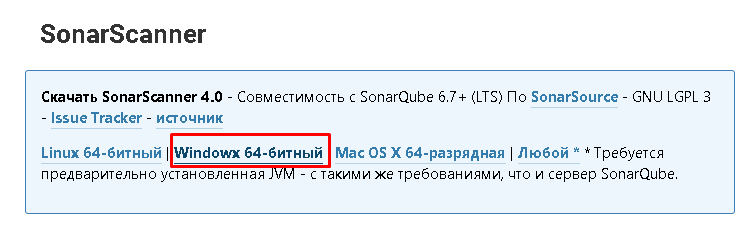
Скачиваем по ссылке https://binaries.sonarsource.com/Distribution/sonar-scanner-cli/sonar-scanner-cli-4.0.0.1744-windows.zip. После распаковки архива копируем полный путь к скрипту sonar-scanner.bat. Скрипт расположен в каталог bin.

Теперь нужно изменить скрипт запуска анализа проекта. Редактируем файл project1c/check.bat.
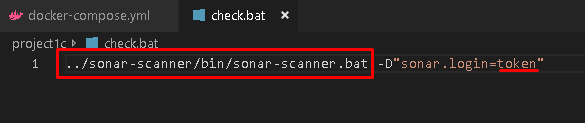
Заменяем в нем путь к sonar-scanner и значение token (необязательно).
Без токена:
../sonar-scanner-cli-4.0.0.1744-windows/sonar-scanner-4.0.0.1744-windows/bin/sonar-scanner.bat
С токеном:
../sonar-scanner-cli-4.0.0.1744-windows/sonar-scanner-4.0.0.1744-windows/bin/sonar-scanner.bat -D"sonar.login=1952877e4d61d69c766eb8d9ca1d39ac48a4254f"
Последнее, что потребуется - это проверка настроек проекта SonarQube. Откроем файл настроек project1c/sonar-project.properties.
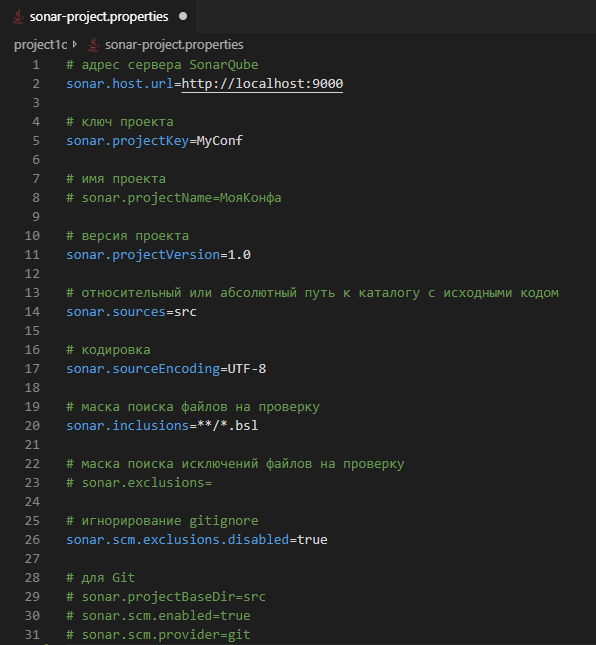
В этом конфигурационном файле меняем, если нужно:
-
sonar.projectKey - ключ проекта
-
sonar.projectName - имя проекта
-
sonar.projectVersion - версию проекта
Нужно раскоментировать строки:
-
sonar.projectBaseDir=src
-
sonar.scm.enabled=true
-
sonar.scm.provider=git
Изменить строку:
sonar.sources=src на sonar.sources=./
P.S. в конфигурационном файле sonar нельзя указывать значения параметров в кириллице.
Неправильно:
sonar.projectName=МойЛучшийПроект
Правильно:
sonar.projectName=\u041C\u043E\u0439\u041B\u0443\u0447\u0448\u0438\u0439\u041F\u0440\u043E\u0435\u043A\u0442
Для кодировки кириллицы используем сервис https://www.online-toolz.com/tools/text-unicode-entities-convertor.php. После кодировки нужно будет заменить символы % на \.
Последний этап
Запускаем анализ проекта через скрипт project1c/check.bat. Дожидаемся сообщения в консоли:

Проблемные ситуации
У вас может не хватить памяти, выделенной под JAVA во время запуска sonar-scanner. В логах появится ошибка
ERROR: Error during SonarQube Scanner execution
ERROR: null
ERROR: Caused by: GC overhead limit exceeded
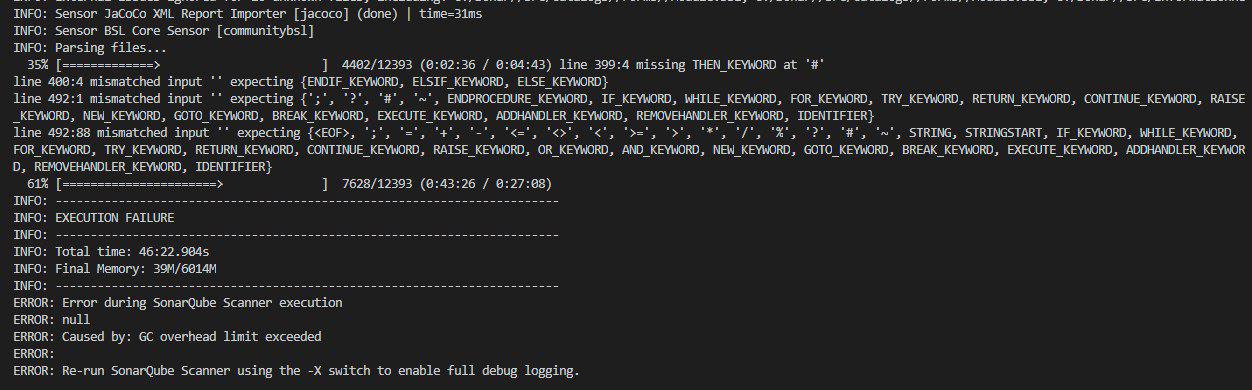
Проблему можно решить с помощью Java Memory Settings. Нужно указать в переменной среды или в скрипте check.bat значение SONAR_SCANNER_OPTS. Например, для выделения 4 ГБ оперативной памяти указываем:
set SONAR_SCANNER_OPTS=-Xmx4g
Анализ проекта
Переходим на главную страницу сервиса sonarqube http://localhost:9000/projects. При первом анализе нужно дождаться его завершения на сервисе (выполняется фоновое задание загрузки результатов анализа).
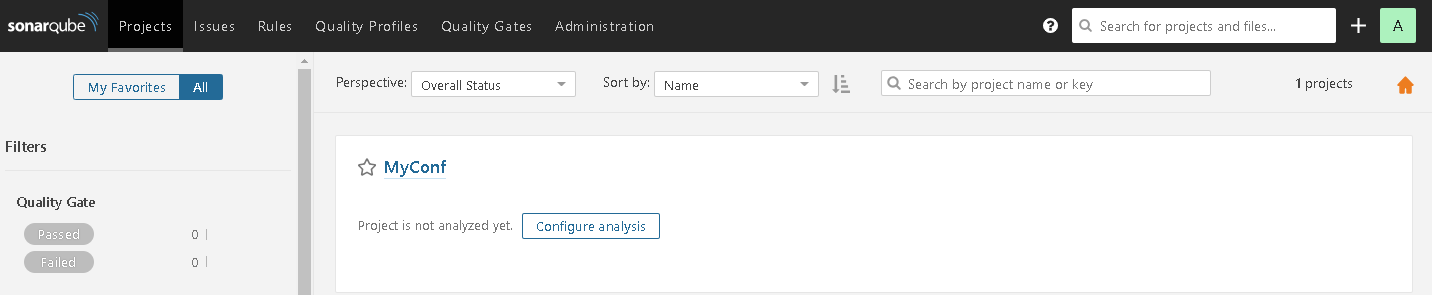
Фоновое задание:
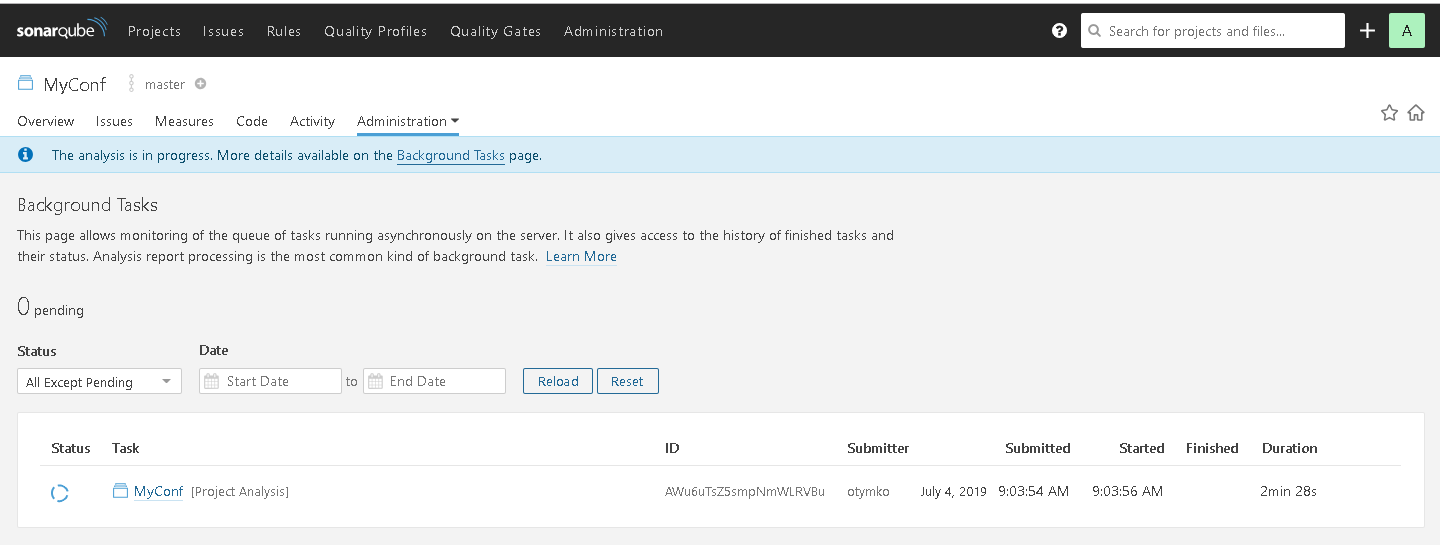
После завершения загрузки страница списка проектов будет выглядеть:
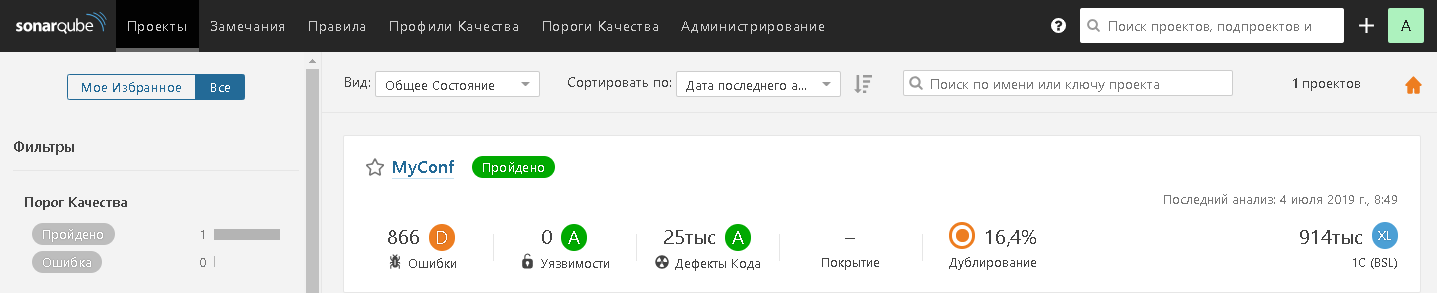
Переходим в проект MyConf. На странице метрик проекта видим:
-
Количество ошибок
-
Количество уязвимостей
-
Время на исправление технического долга
-
Количество дефектов кода (code smells)
-
Процент и количество дублирующегося кода.
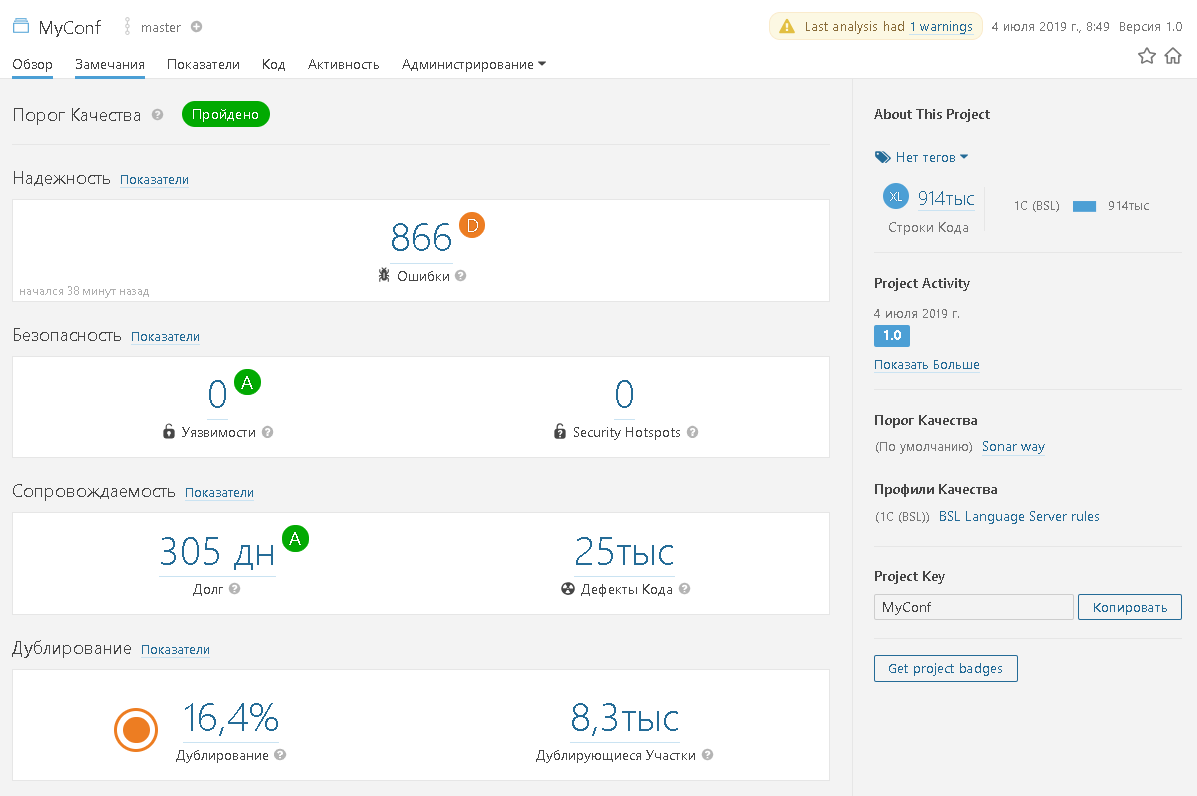
На закладке Замечания увидим ошибки и дефекты кода. Используя фильтры на панели слева, можно отфильтровать замечания, например, по правилам проверок:
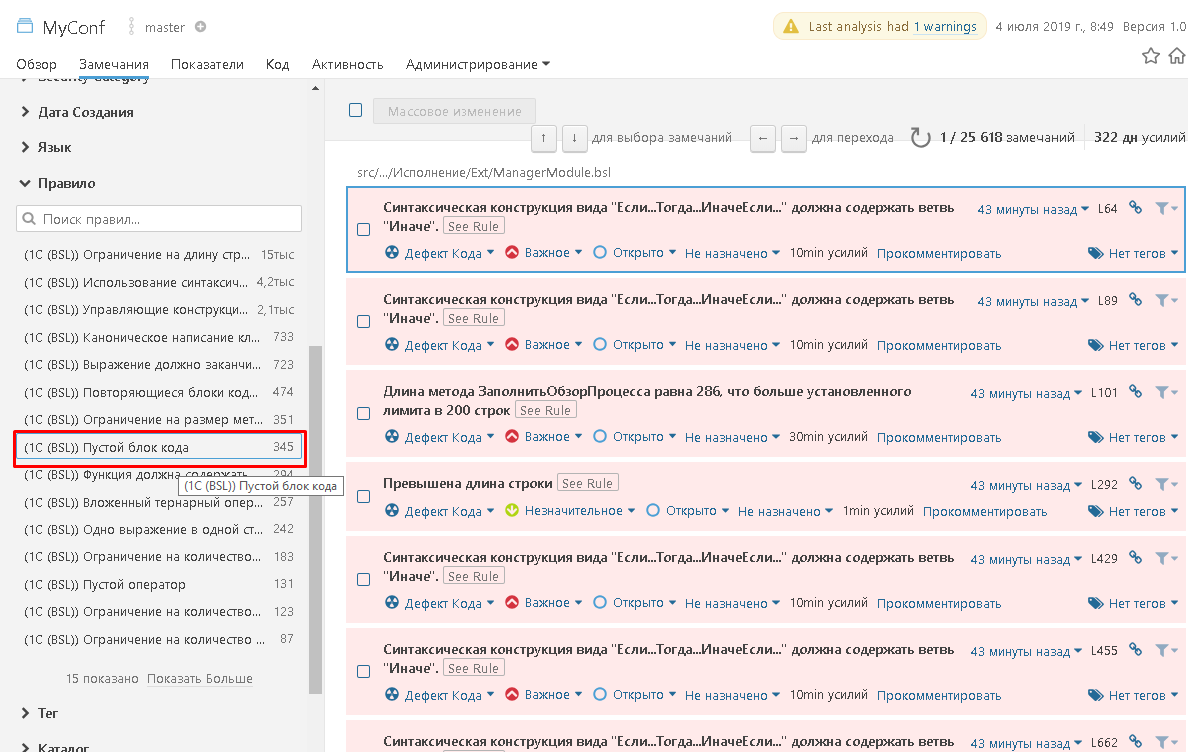
Отфильтровываем замечания. Получаем:
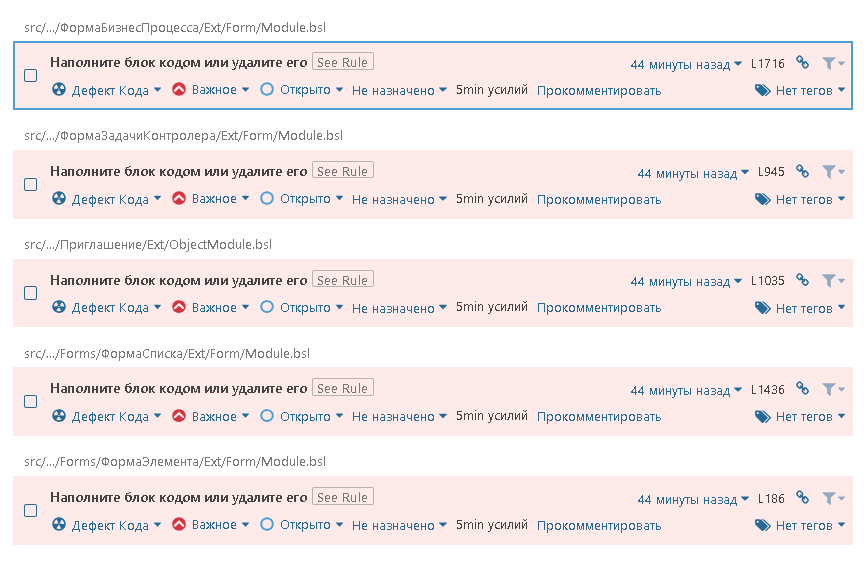
Переходим в первое замечание:
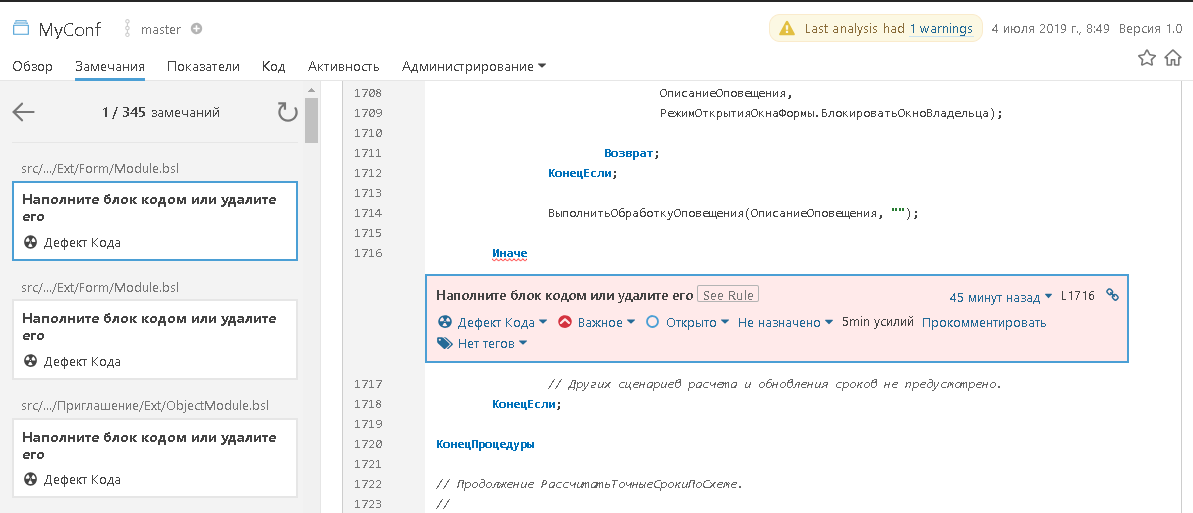
Для тех, кто использует проект Git, будут доступны фильтры по авторам (если заведены пользователи на сервисе, то они будут отображаться сразу в замечании).
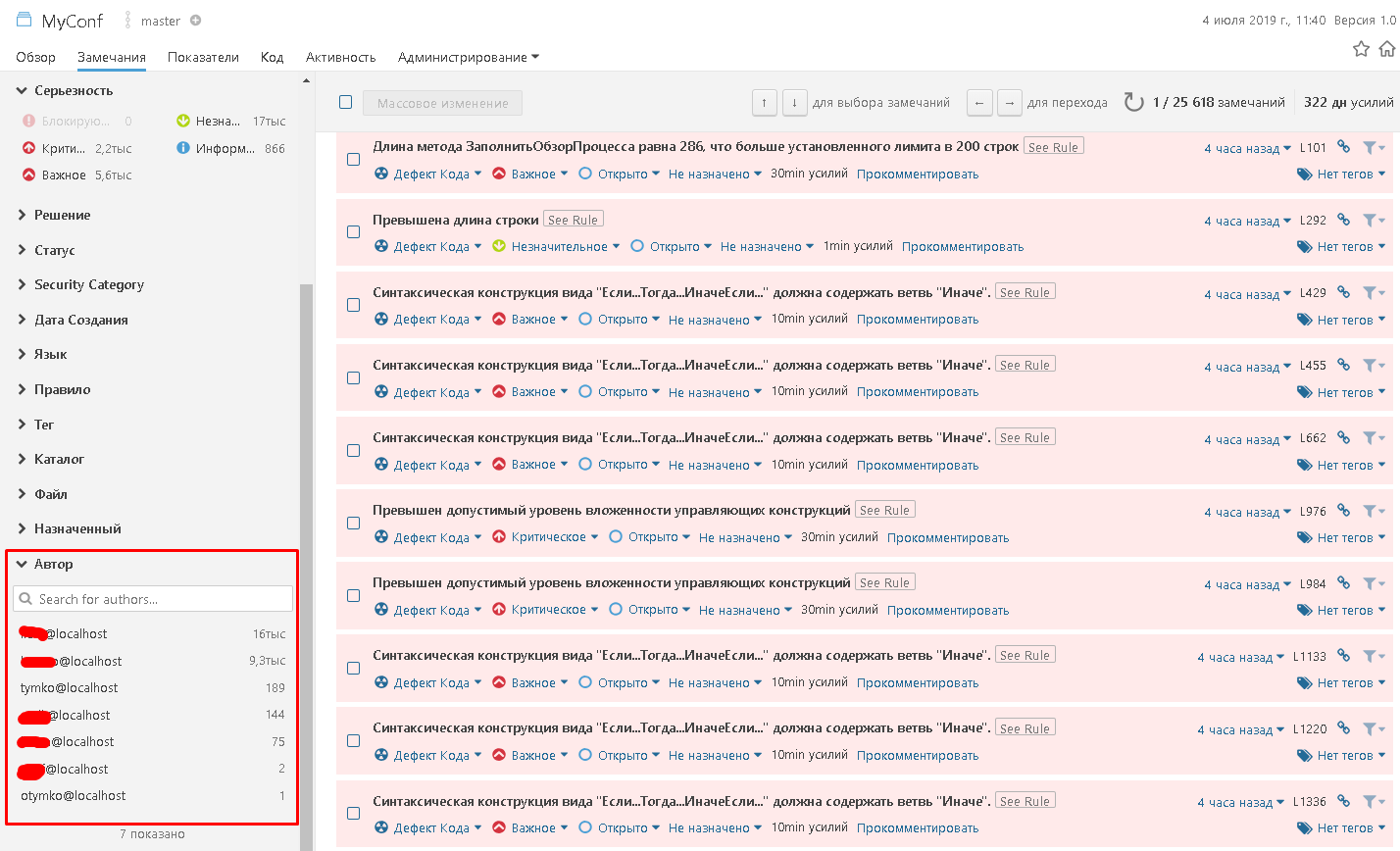
Возвращаемся на страницу метрик проекта. Переходим в дублирование кода и выбираем любое дублирование:
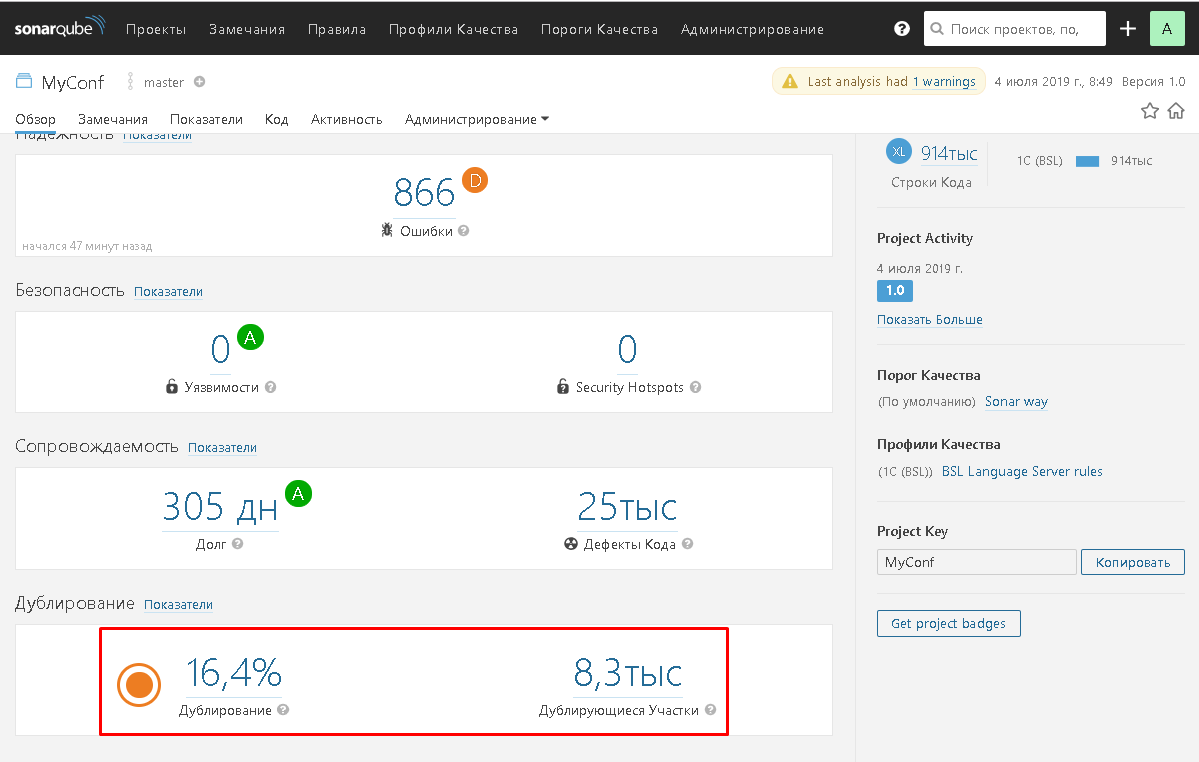
Список дублирования в коде:
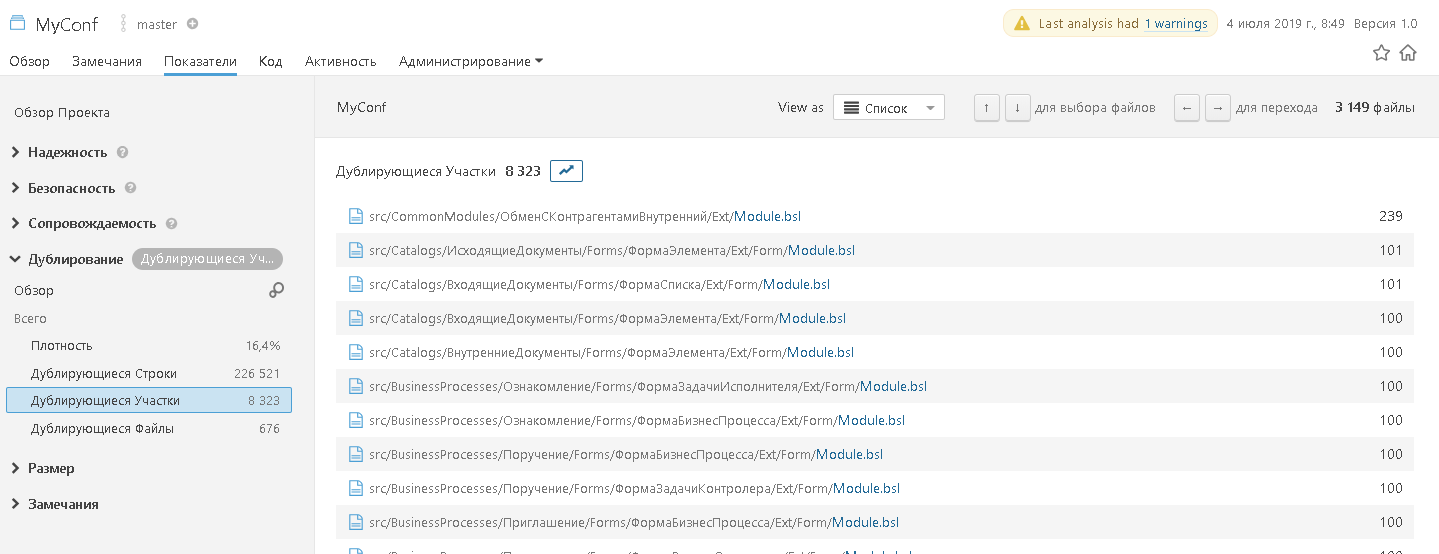
На странице файла модуля выделяются дубли, отображаются в каких еще файлах используются фрагменты кода.
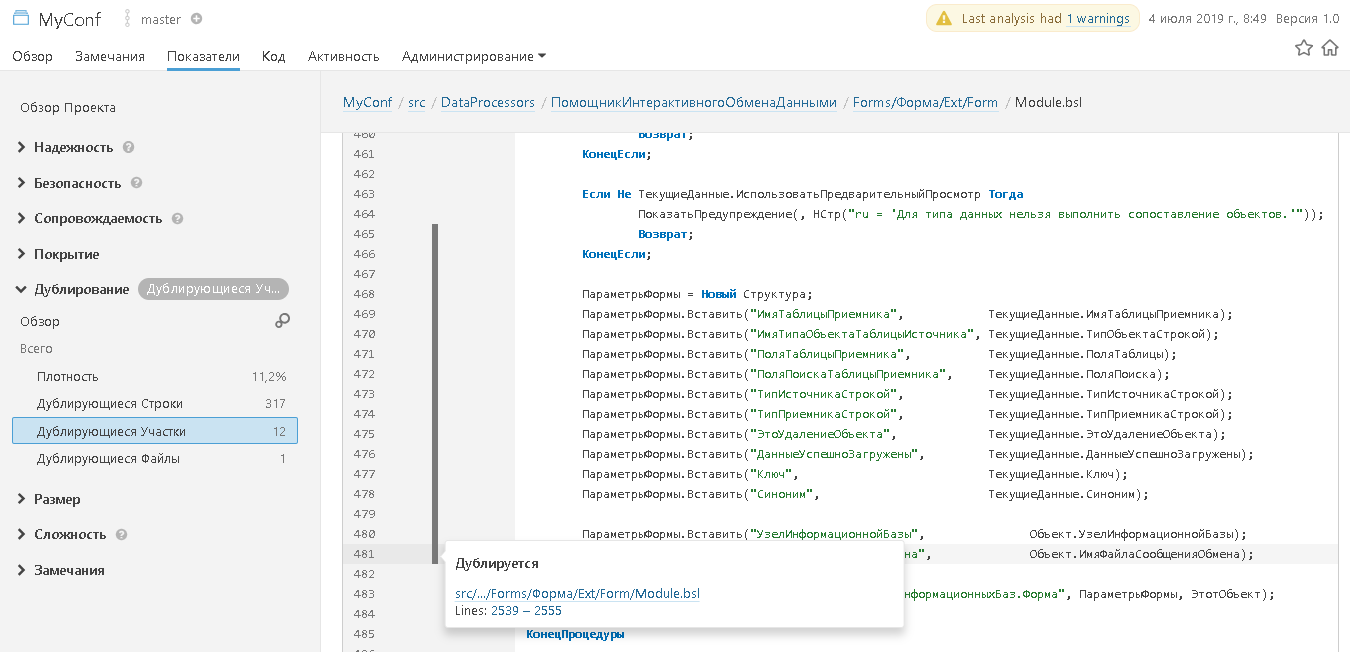
Так как у нас сейчас нет истории изменения показателей проекта во времени, я покажу как это может выглядеть на примере другого проекта:
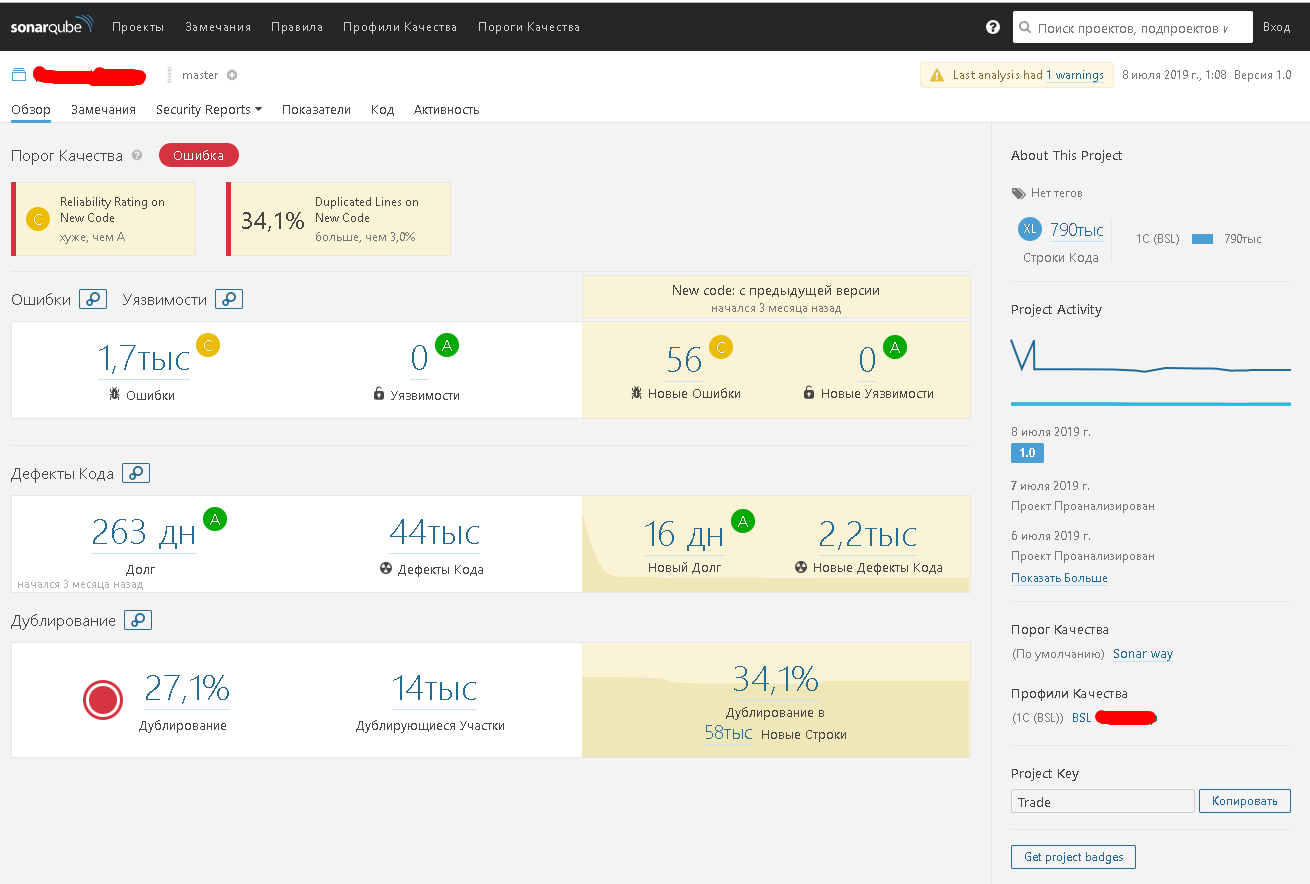
В области New code, выводится информация о новых результатах проверок. На примере Дефектов кода можно увидеть динамику изменения показателей:

График изменений:
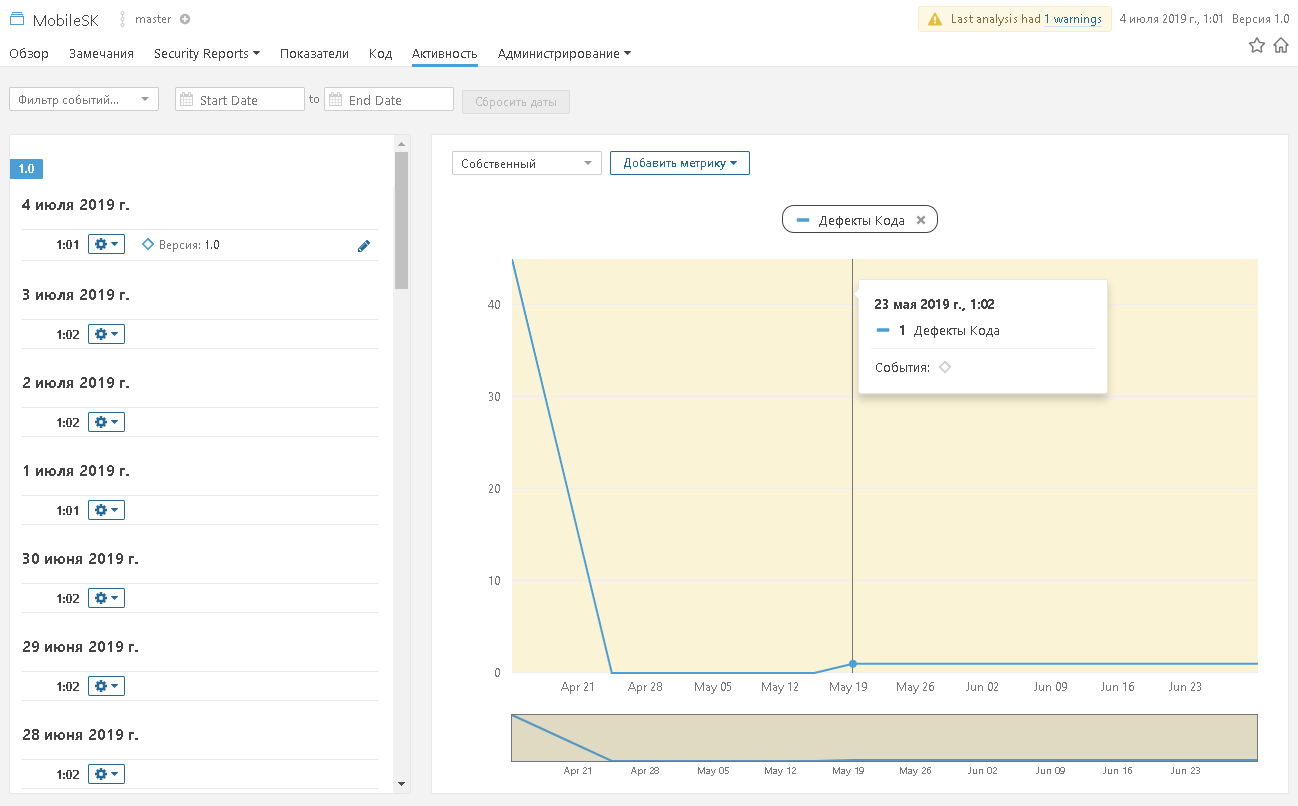
P.S. Хотите больше диагностик кода? Вы можете предложить, реализовать их в проекте https://github.com/1c-syntax/bsl-language-server.
Расширенный пример
Компания 1C-ИжТиСи разработала конфигурацию 1С: Автоматизированная проверка конфигураций (https://v8.1c.ru/acc/).
Решение позволяет проверять конфигурации в автоматическом режиме на соответствие стандартам разработки 1С. Конфигурация имеет большое количество проверок кода 1С, но, к сожалению, отсутствует функционал анализа изменения качества кода. Используя проект acc-export из 1С: АПК, можно выгрузить результат анализа кода в SonarQube.
В рамках этой главы нужно установить:
-
OneScript (http://oscript.io/)
-
Конфигурацию 1С: АПК версии 1.2.3.16 (https://releases.1c.ru/project/ACC)
-
acc-export (https://github.com/otymko/acc-export)
Конфигурацию 1С: АПК нужно развернуть на компьютере, создать новый проект и выполнить первоначальную проверку. Более подробно можно почитать в статье Автоматизированная проверка конфигураций… и пара слов о стандартах разработки.
После установки OneScript потребуется установить библиотеку vanessa-runner (https://github.com/oscript-library/vanessa-runner). Выполняем в консоли:
opm install vanessa-runner
Скачиваем обработку экспорта https://github.com/otymko/acc-export/releases/download/1.1.0/acc-export.epf в каталог project1c.
Подготовка каталога проекта
В каталоге project1c создадим acc.properties - файл настроек экспорта из АПК.

-
acc.projectKey - наименование конфигурации в АПК.
-
acc.catalog - каталог проекта (не к src)
-
acc.sources - путь / каталог исходных кодов, например, src.
-
acc.check - запуск проверки конфигурации. Настройки будут взяты с параметров запуска по расписанию.
-
acc.format - формат экспорта из АПК (reportjson или genericissue). По умолчанию reportjson. Можно не указывать.
-
acc.titleError - представление вывода ошибки при экспорте. Может принимать значения: code (только код ошибки), name (только наименование ошибки), codeName (код и наименование ошибки). По умолчанию codeName.
Отредактируем файл sonar-project.properties и добавим настройку:
sonar.bsl.languageserver.reportPaths=acc-json.json
Создадим скрипт acc.bat запуска экспорта проверок АПК.

@chcp 65001
@set RUNNER_IBNAME=/FC:\Sonar\acc
@set RUNNER_DBUSER=Администратор
@call runner run --command "acc.propertiesPaths=./acc.properties;" --execute "./acc-export.epf" --ordinaryapp=1
Выгрузка результат
Запускаем скрипт acc.bat, затем check.bat и дожидаемся завершения:

Когда SonarQube обработает результат проверки, нам будут доступны новые данные для аналитики.
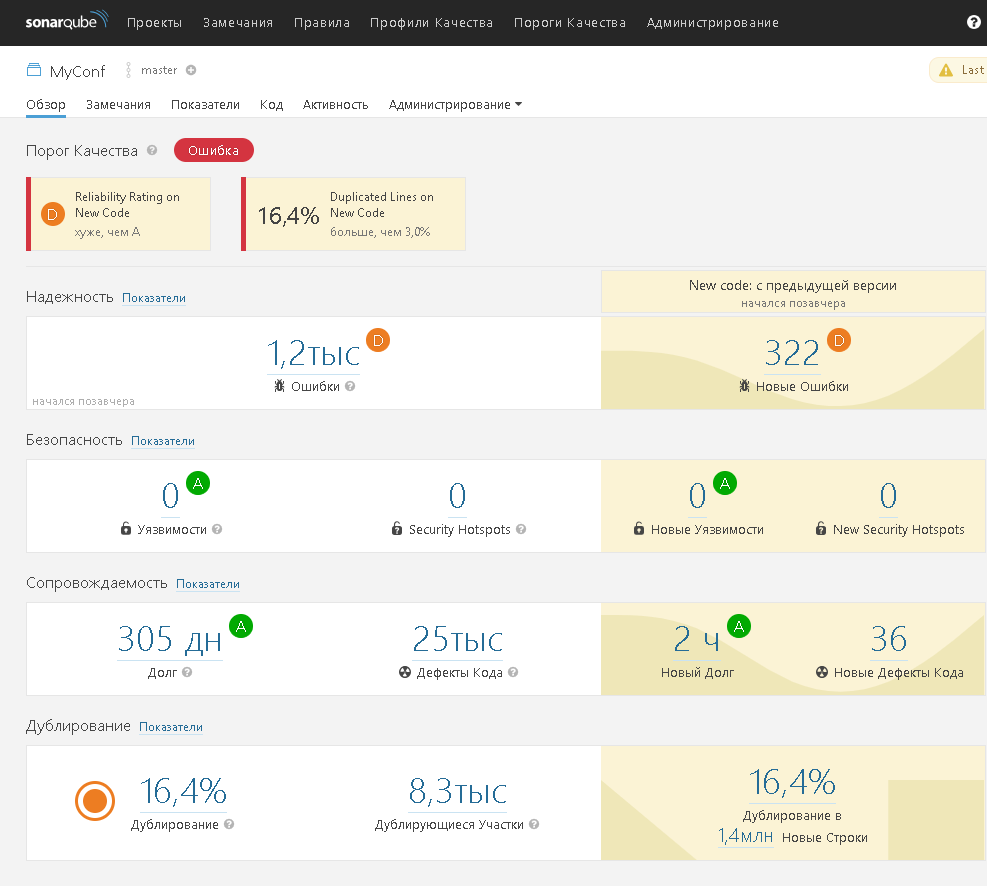
На закладке замечания список правил проверки расширился:
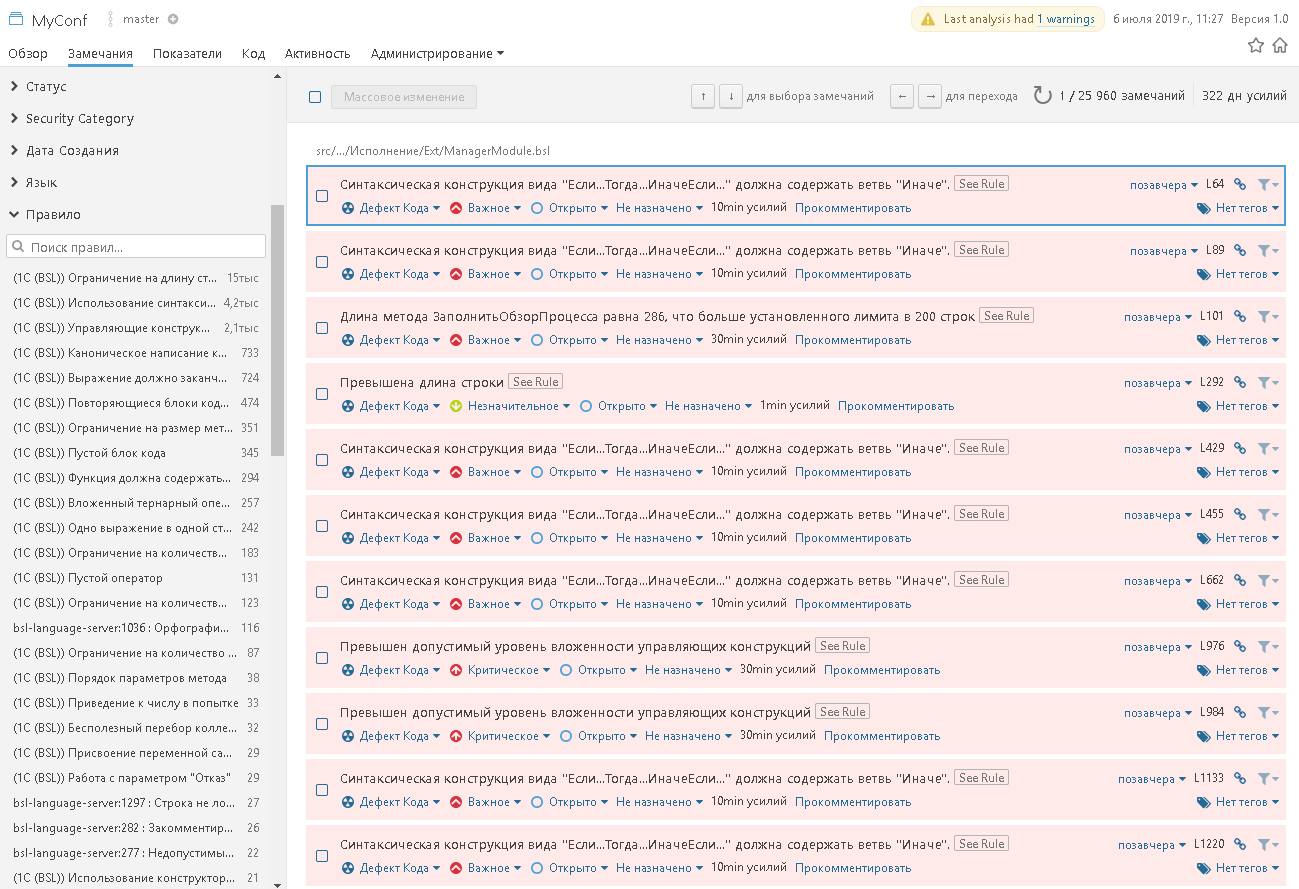
В итоге, мы имеем загруженные результаты проверки 1С: АПК в SonarQube для дальнейшей аналитики.
Подведем итоги
В результате проверки кода и загрузки результатов в SonarQube, мы получаем метрики, наглядно показывающие текущее состояние качества проекта.
Что теперь с этим делать?
- Исправлять критические ошибки, уязвимости.
- Исправлять дефекты, дублирование кода, если реализуются попутные задачи.
- Уменьшать количество дублирующего кода.
- Установить пороги качества.
Дальнейшее развитие темы
- Автоматический запуск проверки качества кода. Автоматизируем запуск проверки качества, используя, например, Jenkins или GitLabCI.
- Исключение из проверки объектов конфигурации, которые находятся на поддержке. В этом может помочь проект edt-export-bugs. Также с его помощью можно автоматизировать получение проверок из EDT. Более подробно можно почитать здесь (https://github.com/Stepa86/edt-export-bugs).
- Рассылка результатов проверки кода ответственным / виновникам замечаний.
Благодарности
Хочу выразить огромную благодарность за инструменты и помощь при создании статьи:
-
Грызлову Никите https://github.com/nixel2007
-
Сосновому Алексею https://github.com/asosnoviy
-
Leon Chagelishvili https://github.com/lChagelishvili
-
Степанову Антону https://github.com/Stepa86
Мой жене за чтение технической статьи. А так же читателям статьи, кто дотянул до конца =)
Ссылки
-
SonarQube (https://www.sonarqube.org/)
-
SonarQube 1C (BSL) Community Plugin (https://github.com/1c-syntax/sonar-bsl-plugin-community)
-
BSL Language Server (http://1c-syntax.github.com/bsl-language-server)
-
SONARQUBE 1C (BSL) Plugin (https://silverbulleters.org/sonarqube)
-
SonarQube Russian Language Pack (https://github.com/silverbulleters/sonar-l10n-ru)
-
OneScript (http://oscript.io/)
-
Docker (https://www.docker.com/)
-
Vanessa runner (https://github.com/silverbulleters/vanessa-runner)
-
Шаблон проекта (https://github.com/otymko/article-sonar-for-infostart)
-
acc-export (https://github.com/otymko/acc-export)
-
edt-export-bugs (https://github.com/Stepa86/edt-export-bugs)
-
1С: Автоматическая проверка конфигураций (https://v8.1c.ru/acc/)
-
Управление техническим долгом - Концепция Continuous Inspection